Вход на хостинг
IT-новости
20.04.2016 iPhone 2017 года поместят в водонепроницаемый корпус из стекла
Линейка iPhone в новом году серьезно поменяется. В этом уверен аналитический исследователь Мин Чи Ку......
30.07.2015 Ищем уникальный контент для сайта
Ищем уникальный контент для сайта Без уникального контента Ваш сайт обречен на то, что его страницы......
После чего получаем примерно такую картинку:
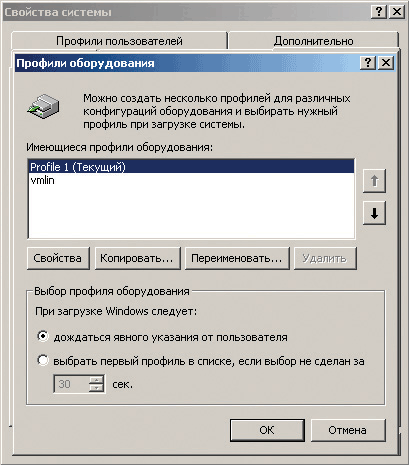
Обязательно надо отметить пункт «Дождаться явного указания от пользователя». Далее необходимо отправить компьютер на перезагрузку и выбрать в меню загрузки Windows. Теперь там появляется дополнительный пункт «Выбор профиля для загрузки», нам нужен только что созданный профиль для виртуальной машины. Эти действия надо проделать только для систем на основе NT (Windows NT4, Windows 2000, Windows XP, Windows 2003). В Windows 9* система plug and play, поэтому необходимые драйвера установятся сами.
После того как загрузилась система с выбранным профилем, заходим в «Диспетчер устройств» и начинаем там хозяйничать. Сразу же необходимо заметить, что надо отказываться от предложений перегрузить систему.
В первую очередь удаляем видеоадаптер:

После этого находим звуковые устройства и отключаем их, так же поступаем и с сетевыми устройствами, USB:
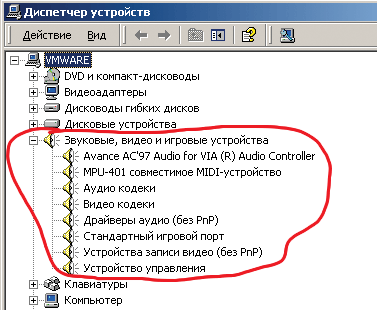
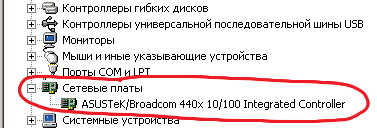
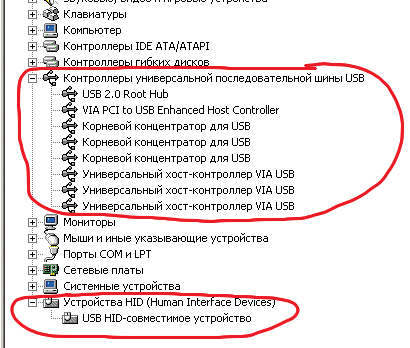
Для контроллера IDE нужно сменить драйвера на стандартные из поставки Windows:
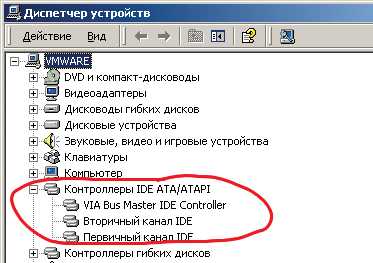
Теперь систему можно перегружать в Linux, первый этап закончен.
Второй этап начинается с конфигурирования и подготовке VMWare для работы. Будем считать, что VMWare уже установлена и сконфигурирована, поэтому просто ее запускаем.
И начинаем создавать новую виртуальную машину:
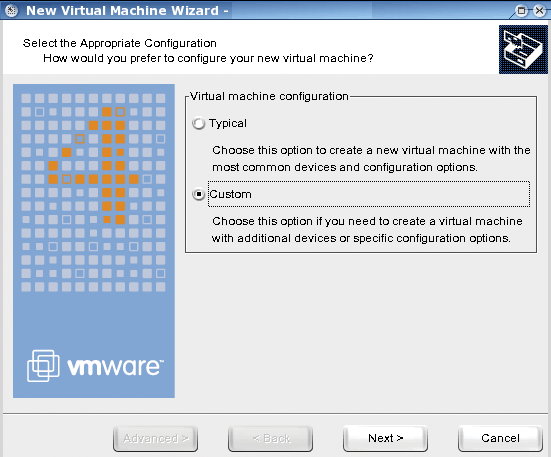
Выбираем пункт «Сustom». На следующем экране указываем нужную гостевую операционную систему. Далее выбираем имя виртуальной машины и каталог, где будут храниться основные конфигурационные файлы. На следующем экране выделяем количество оперативной памяти для гостевой ОС. После этого отмечаем тип сетевого подключения. Потом предстоит определиться с I/O adapter types. Правильнее было бы назвать этот пункт «Контроллеры для подключения НЖМД и CD-ROM». Контроллер ATAPI выбран по умолчанию, а вот со SCSI-контроллерами предоставлен выбор. Лучше всего оставить настройки по умолчанию и перейти к следующему экрану.
Здесь необходимо отметить один из трех вариантов:
n Создание нового виртуального диска.
n Использование существующего виртуального диска.
ООО Дельта-Технология ©2007 - 2023 год
Нижний Новгород, ул. Дальняя, 17А.




